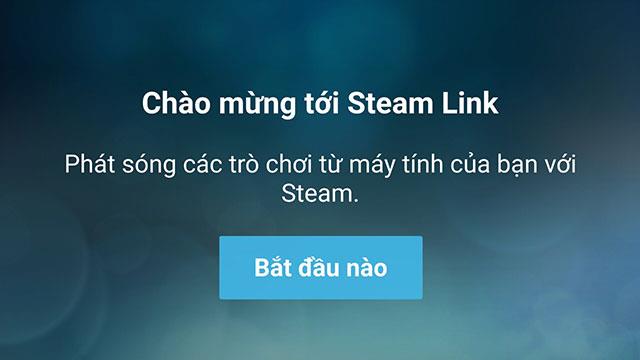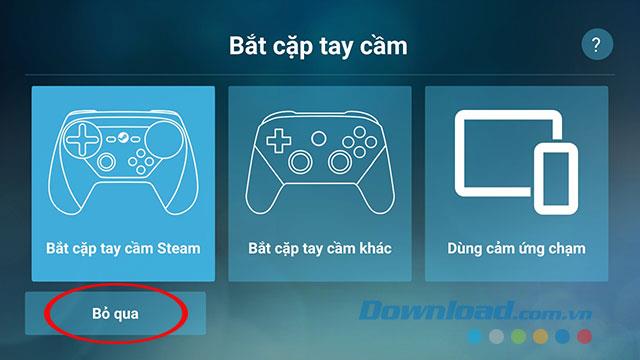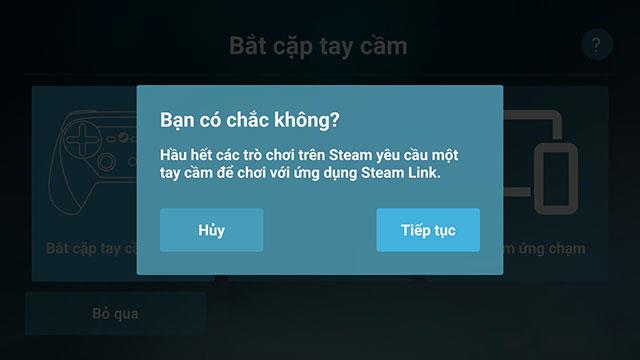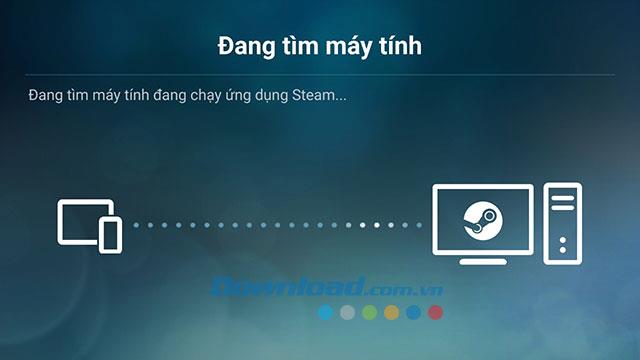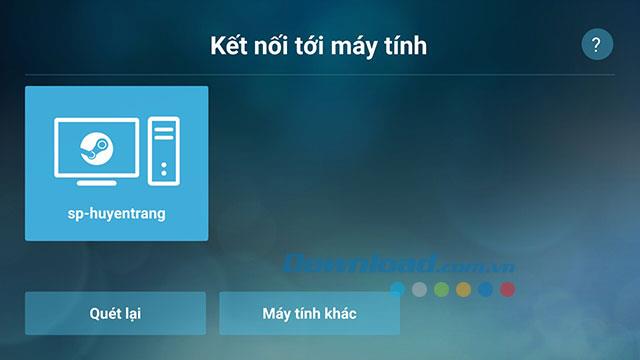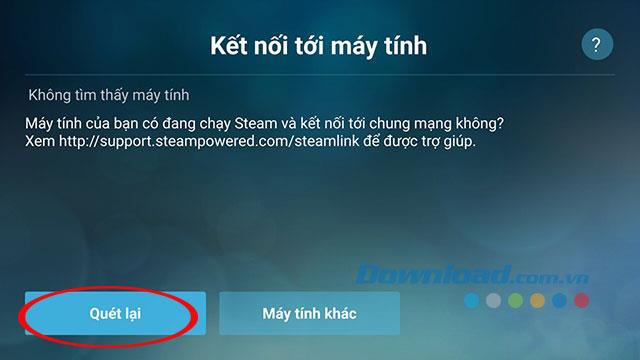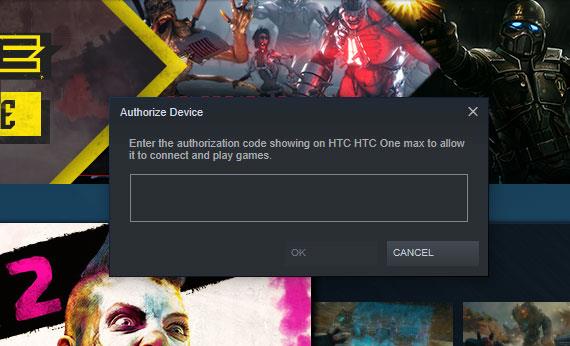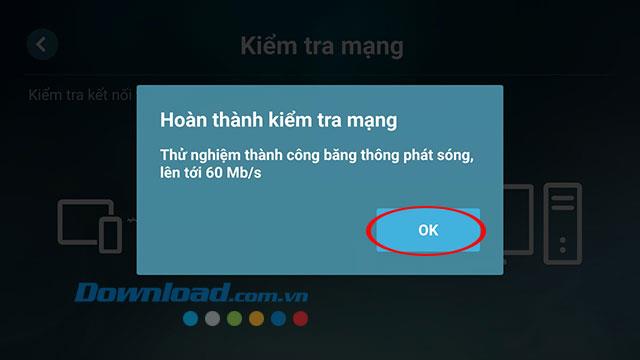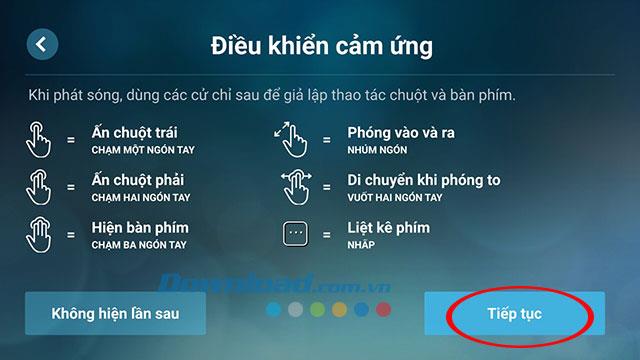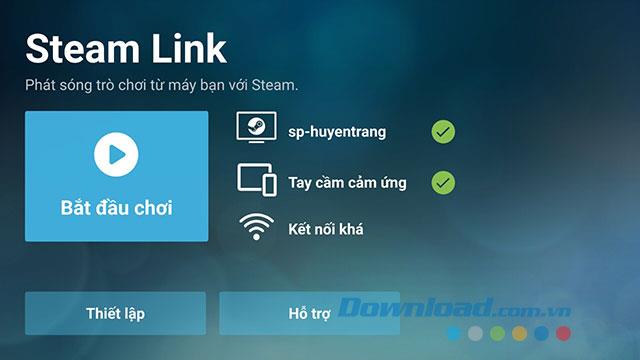หลายปีที่ผ่านมาเกมบนSteamเป็นสิทธิพิเศษสำหรับนักเล่นเกมพีซีโดยเฉพาะซึ่งทำให้ Steam สูญเสียตำแหน่งยักษ์ใหญ่ในอุตสาหกรรมเกมมากขึ้นเนื่องจากการพัฒนาที่แข็งแกร่งของซีรีส์ เกมมือถือ อย่างไรก็ตามตามประกาศล่าสุด Steam จะรองรับการเล่นเกมบนโทรศัพท์มือถือผ่านแอปพลิเคชัน Steam Link ที่ปล่อยออกมาเอง
แอปพลิเคชัน Steam Link ปรากฏบนGoogle Playมาเป็นเวลานานแล้ว แต่มีให้บริการอย่างเป็นทางการบนApp Store เมื่อ 2 วันก่อนเท่านั้น นั่นคือเหตุผลว่าทำไมเกมเมอร์ที่ชื่นชอบเกม PC อย่างPUBG , GTAหรือDota 2จึงสามารถ "โยก" ได้บน iPhone เราสามารถเริ่มพบกับเกมบล็อกบัสเตอร์บนพีซีที่วางจำหน่ายบน Steam ผ่าน Steam Link บนมือถือ ดังนั้นผู้ใช้สามารถใช้ Steam Link เพื่อสตรีมเกมโปรดบนแพลตฟอร์ม Steam จากพีซีได้ทุกที่ที่มีการเชื่อมต่ออินเทอร์เน็ต
เพื่อให้สามารถใช้ Steam Link เพื่อเล่นเกม Steam บนพีซีได้เราจำเป็นต้องมี: โทรศัพท์มือถืออัจฉริยะคอมพิวเตอร์ที่มีประสิทธิภาพเพียงพอที่จะเล่นเกมการเชื่อมต่ออินเทอร์เน็ตที่ดีเพียงพอและตัวควบคุม เกมที่มีการเชื่อมต่อบลูทู ธ แม้ว่า Valve จะแนะนำให้ใช้ Steam Controller เพื่อการสนับสนุนที่ดีที่สุด แต่ก็ไม่จำเป็นสำหรับผู้ใช้ นี่ Download.com.vn จะแนะนำคุณในรายละเอียดวิธีการเล่นเกมบนโทรศัพท์ไอน้ำของคุณผ่านการเชื่อมโยงไอน้ำ
วิธีเล่นเกม Steam บนมือถือด้วย Steam Link
ดาวน์โหลดแอป Steam Link สำหรับ iOS ดาวน์โหลดแอป Steam Link สำหรับ Android
ขั้นตอนที่ 1:
ติดตั้งแอป Steam Link ด้านบนสำหรับอุปกรณ์ของคุณจากลิงค์ดาวน์โหลดด้านบนหรือเข้าถึงการดาวน์โหลดโดยตรงบน Google Play หรือ App Store
ขั้นตอนที่ 2:
เมื่อติดตั้งและเปิด Steam Link แล้วเราจะได้รับข้อความยินดีต้อนรับสู่ Steam Link - ถ่ายทอดเกมจากคอมพิวเตอร์ของคุณไปยัง Steam คลิกเริ่มเพื่อไปที่การตั้งค่าบน Steam Link
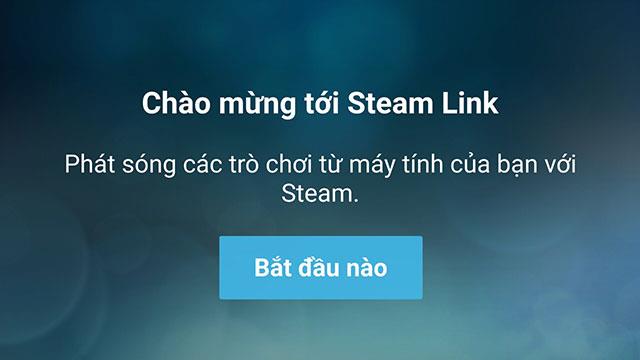
ยินดีต้อนรับสู่ Steam Link
ในไม่ช้าแอปพลิเคชันจะขอให้คุณเชื่อมต่อกับคอนโทรลเลอร์ อย่างไรก็ตามเราสามารถข้ามขั้นตอนนี้เพื่อตั้งค่าในภายหลังได้โดยคลิกข้าม (คุณสามารถเลือกคอนโทรลเลอร์ที่สร้างโดย Steam หรือคอนโทรลเลอร์ยอดนิยมเช่นคอนโทรลเลอร์ PS4 ที่ผลิตโดย Sony, คอนโทรลเลอร์ Xbox Microsoft, ตัวควบคุม Nintendo ฯลฯ )
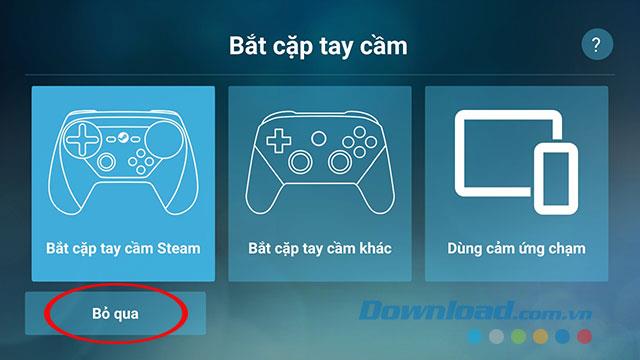
จากนั้นจะสังเกตได้ว่าเกมส่วนใหญ่บน Steam ต้องใช้อุปกรณ์พกพาดังนั้นคุณจะต้องข้ามขั้นตอนนี้ไปโดยกดContinue
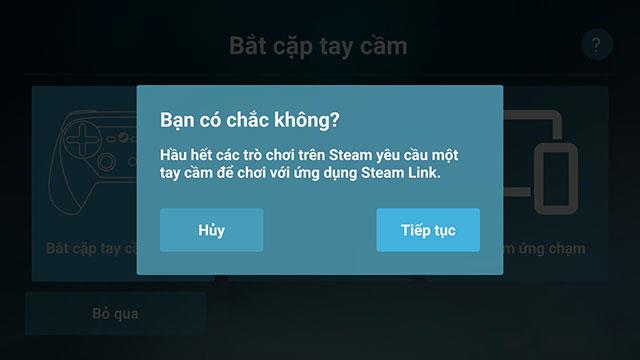
ข้ามขั้นตอนการติดตั้งอุปกรณ์พกพาสำหรับเล่นเกม
ขั้นตอนที่ 3:
Steam Link จะดำเนินการค้นหาคอมพิวเตอร์ที่ใช้ Steam บนการเชื่อมต่อเครือข่ายของคุณในหน้าต่างเชื่อมต่อกับคอมพิวเตอร์
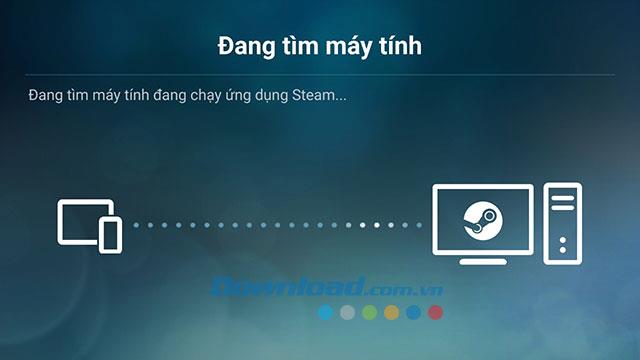
ค้นหาอุปกรณ์ที่เชื่อมต่อ
เมื่อคุณพบคอมพิวเตอร์ของคุณ Steam Link จะประกาศบนหน้าจอให้แตะคอมพิวเตอร์ของคุณบนโทรศัพท์เพื่อเชื่อมต่อ
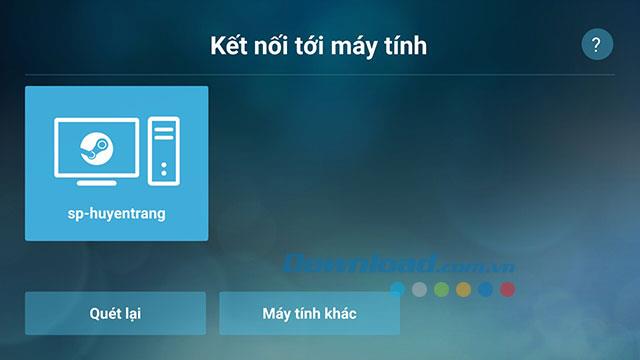
ยืนยันอุปกรณ์ของคุณ
หากการเชื่อมต่อไม่สำเร็จให้คลิกScan อีกครั้งเพื่อค้นหาคอมพิวเตอร์อีกครั้ง
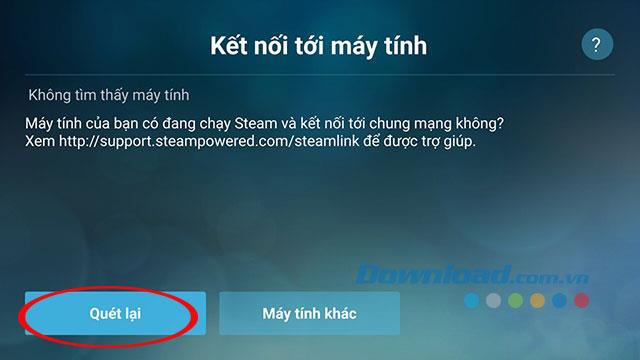
สแกนอุปกรณ์ที่เชื่อมต่ออีกครั้ง
ขั้นตอนที่ 4:
ในหน้าต่างEnter PINปรากฏขึ้นให้ป้อน PIN นี้บนคอมพิวเตอร์ของคุณเพื่อดำเนินการต่อ

รหัส PIN เพื่อเชื่อมต่ออุปกรณ์ 2 เครื่อง
กลับไปที่หน้าต่าง Steam บนพีซีของคุณเพื่อป้อน PIN ด้านบน โทรศัพท์จะแจ้งด้วยว่ากำลังเชื่อมต่อ
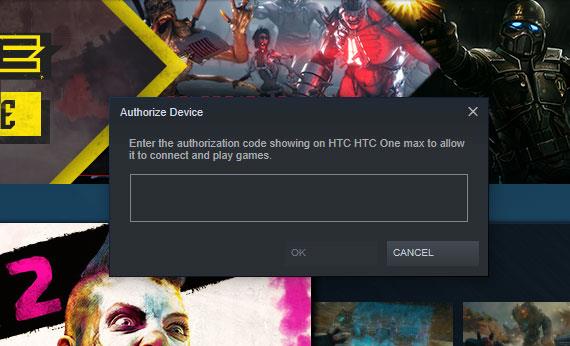
ป้อนรหัส PIN ที่เชื่อมต่อกับโทรศัพท์มือถือ
จากนั้นจะทำการทดสอบความเร็วเครือข่ายเพื่อดูว่ารับประกันว่าจะเล่นเกมได้หรือไม่

ทดสอบความเร็วอินเทอร์เน็ตของอุปกรณ์มือถือของคุณ
จะได้รับแจ้งหากเครือข่ายของคุณมีสิทธิ์เชื่อมต่อกับคอมพิวเตอร์ทันทีหลังจากการสแกนเสร็จสิ้น
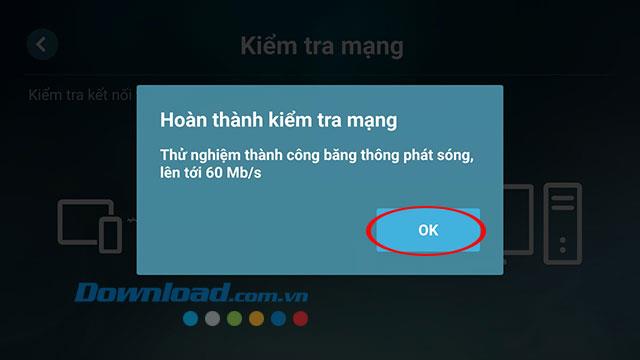
การทดสอบการเชื่อมต่อสำเร็จบน Steam Link
ขั้นตอนที่ 5:
คุณจะเห็นแดชบอร์ดปรากฏขึ้นพร้อมคำแนะนำพื้นฐานเพื่อช่วยให้เกมเมอร์เข้าใจวิธีการเล่นเกมบน Steam Link
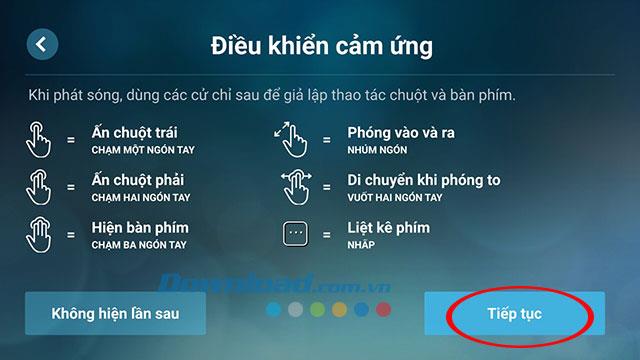
คำแนะนำสำหรับการควบคุมบน Steam Link
เราจะไปที่อินเทอร์เฟซสำหรับเล่นเกมพร้อมการแจ้งเตือนโดยละเอียดเกี่ยวกับการเชื่อมต่ออุปกรณ์พกพาและคอมพิวเตอร์ที่เชื่อมต่อ คลิกเริ่มเกมเพื่อไปที่ Steam เพื่อค้นหาเกมที่จะเล่น
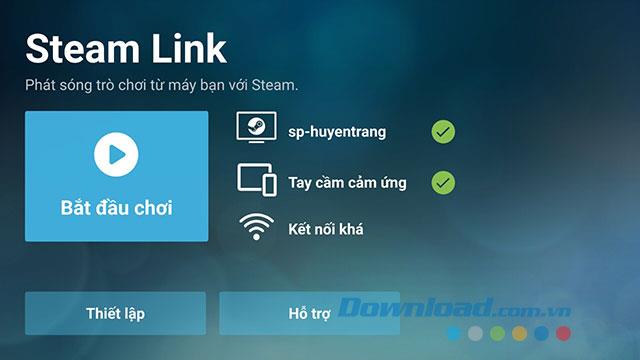
อินเทอร์เฟซการจัดการอุปกรณ์บน Steam Link
วิดีโอสอนการใช้ Steam Link เพื่อเล่นเกม Steam บนโทรศัพท์มือถือ
ด้านบนเราได้แนะนำวิธีใช้ Steam Link เพื่อเล่นเกม Steam บนมือถือ หวังว่าคุณจะได้รับประสบการณ์ที่ยอดเยี่ยมเมื่อเล่นเกม Steam แบบบล็อกบัสเตอร์